百度输入法是一款功能强大的输入法,多样的输入方式、精准的词库、便捷的操作、高效的内核以及丰富的特色功能和个性化定制选项,成为了众多用户心目中的优选输入法。无论是追求高效办公的职场人士,还是喜欢个性化表达的年轻人,或是需要便捷输入的老年人群体,都能在百度输入法中找到适合自己的功能和服务。接下来就让小编为大家解答一下百度输入法怎么设置为默认输入法以及百度输入法设置为默认输入法的方法吧!
第一步
在电脑桌面上,通过点击任务栏右下角的输入法切换图标,选择并切换到百度输入法。
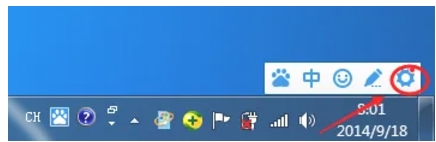
第二步
在百度输入法状态栏上,找到并点击齿轮状的设置图标,这将打开百度输入法的设置菜单。
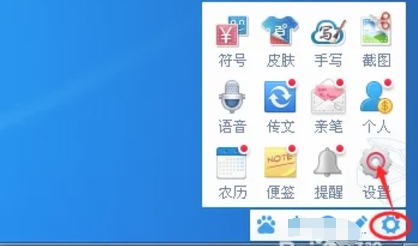
第三步
在弹出的设置菜单中,选择“设置”选项,这将打开百度输入法的详细设置界面。
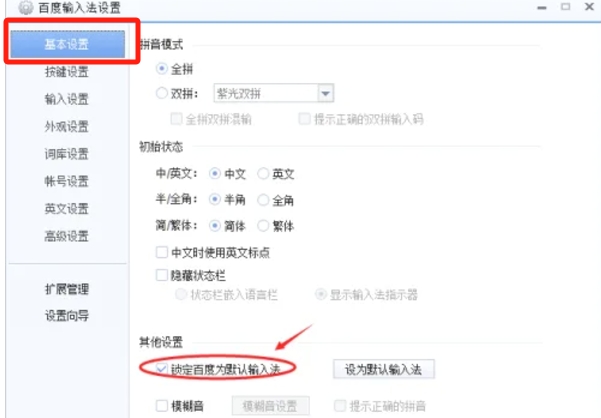
第四步
在设置界面中,找到“基本设置”或类似选项,并确保“锁定百度为默认输入法”的勾选框被选中。你也可以在设置界面中寻找并点击“设为默认输入法”的按钮,以直接设置百度输入法为默认输入法。
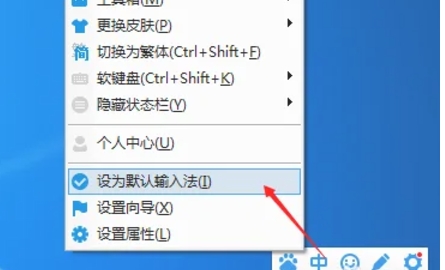
第五步
完成上述步骤后,系统可能会弹出一个提示窗口,确认百度输入法已被成功设置为默认输入法。此时,你可以点击“确定”按钮来关闭提示窗口。
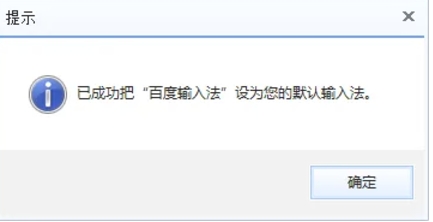
第六步
为了确保设置生效,你可以尝试在其他应用程序或文本编辑器中输入文字,看看是否默认使用百度输入法进行输入。
- 《失落的方舟》蓝督军技能与铭刻搭配讲解
- 《吸血鬼幸存者》死神常规击杀方法分享
- 《原神》夜兰装备搭配指南
- 《原神》夜兰主C队伍搭配推荐
- 《怪物猎人崛起》狩猎笛极限防御配装
- 《怪物猎人崛起》毒妖鸟大小金攻略
- 《原神》魈技能介绍及配装参考
- 《原神》夜兰传说任务副本宝箱位置说明
- 《沙石镇时光》蜥蜴人车站遗迹探索攻略
- 《沙石镇时光》悬空房屋建造技巧分享
- 《原神》0命夜兰强度分析及培养指南
- 《原神》扇底春秋任务步骤指引
- 《暗恋·橘生淮南》曝片段 张雪迎辛云来尽显暧昧
- 电影《目中无人》发布侠义特辑 导演刘伟强力挺
- 《遇见你之后》引发共鸣 黄尧刘迅上演异国邂逅
- 《原神》黑蛇众刷新地点一览
- 《原神》谲域战境第二关试用队伍推荐
- 《沙石镇时光》前期快速发展思路
- 《原神》迷错幻渺之境解谜教程
- 《原神》层岩巨渊矿产志书籍位置介绍
- 《命运2》2022.6.8更新前瞻
- 《沙石镇时光》比奇塔遗迹S评价速通攻略
- 《沙石镇时光》镇中心两块黄金位置说明
- 小米电视推出自检屏幕开胶应用
- 明天全国高考!百度数字人度晓晓将挑战高考作文
- 罗永浩被恢复执行2917万
- 比尔盖茨称做空特斯拉没伤害马斯克
- 罗永浩被恢复执行2917万;苹果AR/VR耳机推迟到明年;特斯拉大裁员
- 2022苹果WWDC开发者大会:iOS 16、iPadOS 16等系统亮相
- iOS16支持自定义锁屏 ;抖音测试小说频道;比尔盖茨今夏推荐书单